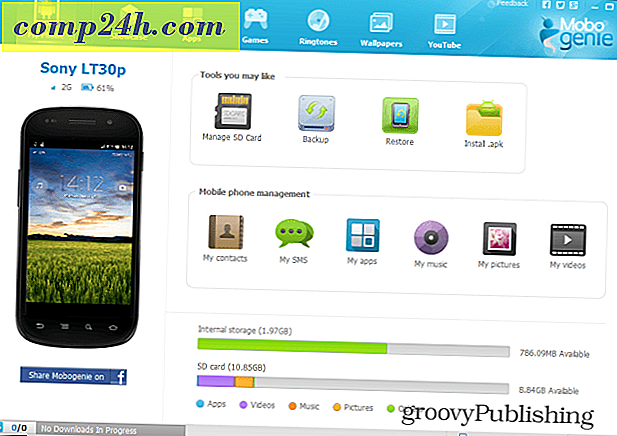So entfernen Sie Windows-Symbol Kontrollkästchen (aktualisiert)
Eine der ärgerlicheren Sachen, die ich finde, wenn ich an den Computern von Leuten arbeite, sind alle Kästchen für die Auswahl von Ikonen und anderen Gegenständen. Ich bevorzuge es, die Strg- Taste gedrückt zu halten und mehrere Elemente auszuwählen. Wenn Sie kein Fan der Boxen sind, hier ist, wie Sie sie loswerden.
Hinweis: Dieser Artikel wurde aktualisiert und enthält Anweisungen zum Entfernen der Kontrollkästchen in Windows 10.
![]()
Öffnen Sie die Systemsteuerung und wählen Sie Ordneroptionen.
![]()
Wenn das Fenster "Ordneroptionen" geöffnet wird, wählen Sie die Registerkarte "Ansicht", blättern Sie nach unten und deaktivieren Sie die Option "Kontrollkästchen zum Auswählen von Elementen verwenden" und klicken Sie auf "OK".
![]()
Das ist es. Keine weiteren Boxen. Jetzt können Sie Strg oder Shift verwenden und auf Strg + A klicken oder drücken, um alle Elemente auszuwählen. Wenn Sie Checkboxen aus irgendeinem Grund mögen, können Sie sie immer wieder aktivieren.
![]()
Deaktivieren Sie Kontrollkästchen in Windows 10
Wenn Sie auf Windows 10 aktualisiert haben, können Sie das Kontrollkästchen auch aus den Symbolen entfernen. Sie können weiterhin die oben beschriebenen Schritte verwenden, aber es gibt auch einen anderen Weg, dies zu tun.
Starten Sie den Datei-Explorer und wählen Sie die Registerkarte Ansicht auf der Multifunktionsleiste. Deaktivieren Sie im Bereich "Einblenden / Ausblenden" die Option "Kontrollkästchen".
![]()
Das ist alles dazu.


![Steigern Sie die Leistung von Windows 7 und Vista mit ReadyBoost [Anleitung]](http://comp24h.com/img/vista/485/increase-windows-7-vista-performance-using-readyboost.png)